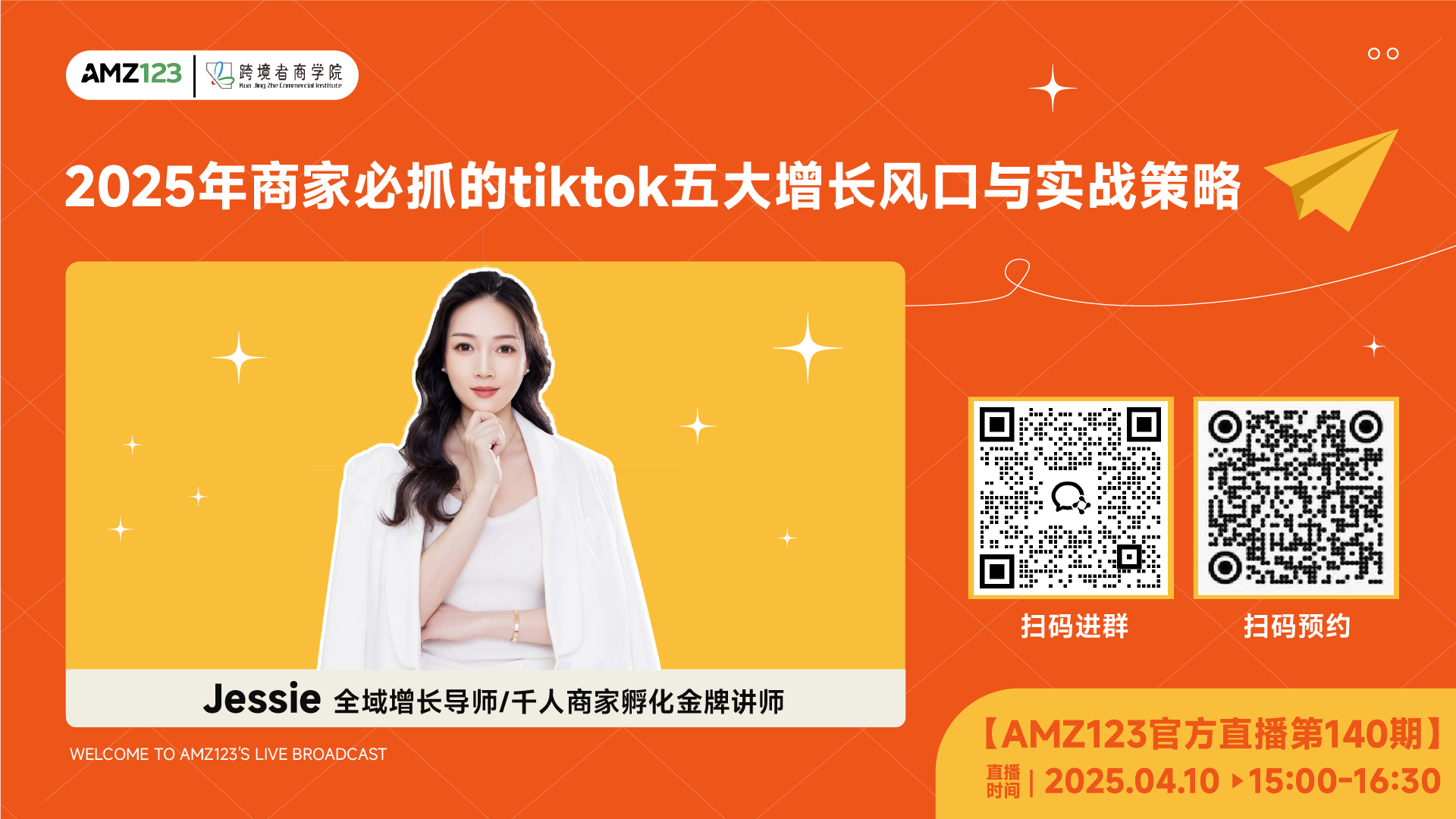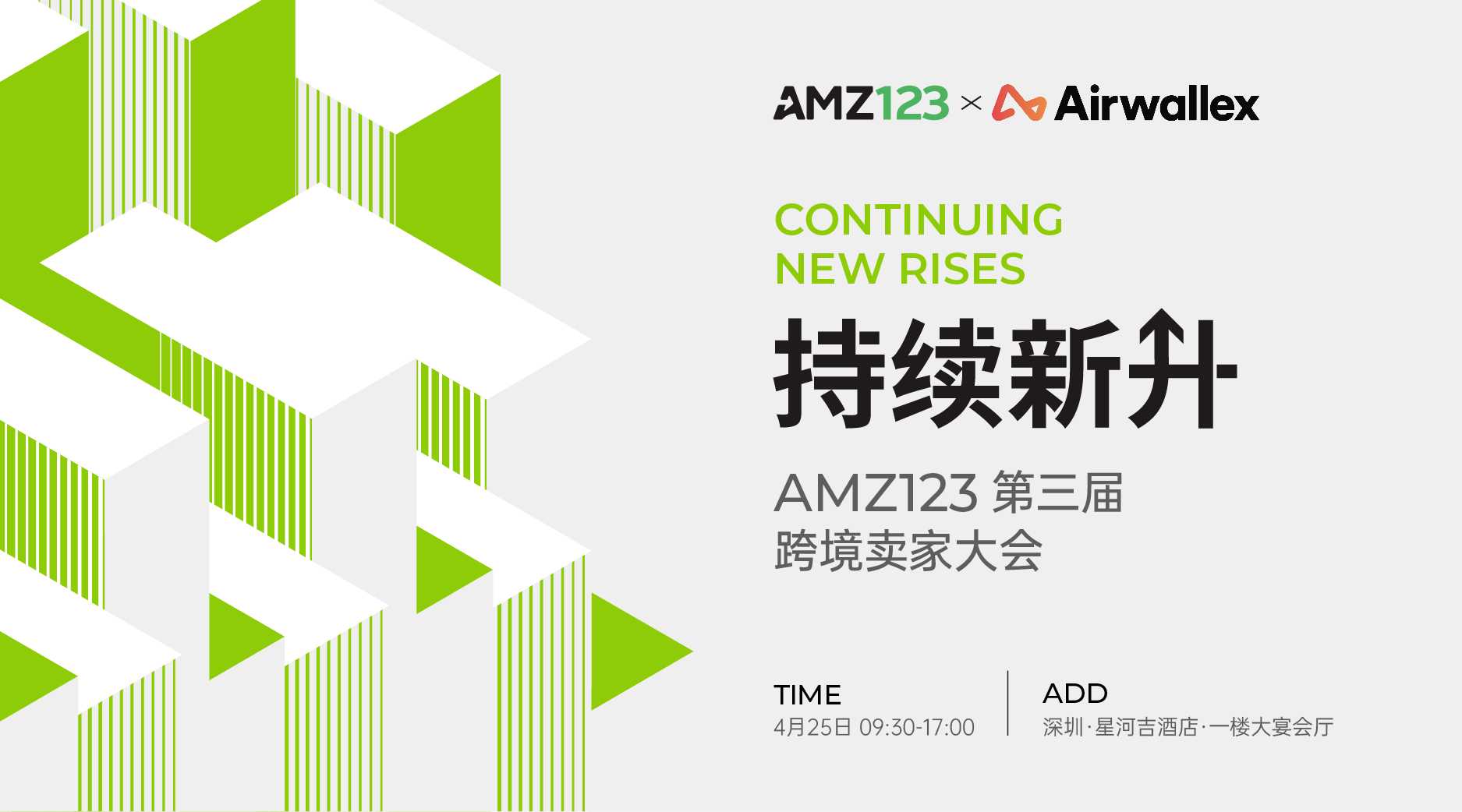顾客须知
本帮助网站只针对沃尔玛平台卖家。我们很愿意帮助解决您的问题,但在此页面上的反馈意见将无法送达正确的部门。
如果您是Walmart.com的顾客,正在寻求有关退货、物品丢失或其他问题的支持,请访问http://help.walmart.com/。
如果您是沃尔玛平台卖家,在您的账户中遇到问题并需要帮助,您可以通过创建支持案例向Partner Support请求帮助。目前,我们不提供电话支持;联系Partner Support的唯一方法是创建案例。
访问联系支持页面
从三种方式中选择访问Contact Support(联系支持)页面,您将在此为Partner Support创建案例。
Seller Center
从Seller Center,点击Help(帮助)并选择Contact Partner Support(联系合作伙伴支持)。您将自动登录到Seller Help。
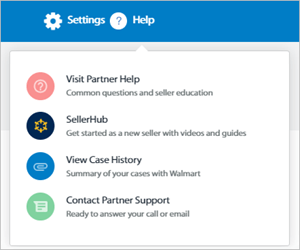
退货看板
在Seller Center的Returns(退货)看板中,查看退货详情时,点击Dispute this return(对该退货提出争议)。这将打开一个争议窗口,您将在此提交您的案例,如卖家退货争议中所述。
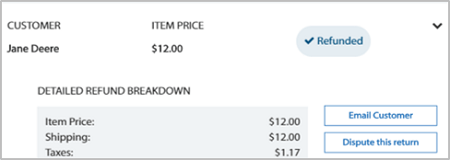
Seller Help
导航至Seller Help,从主导航菜单中选择Support(支持)。
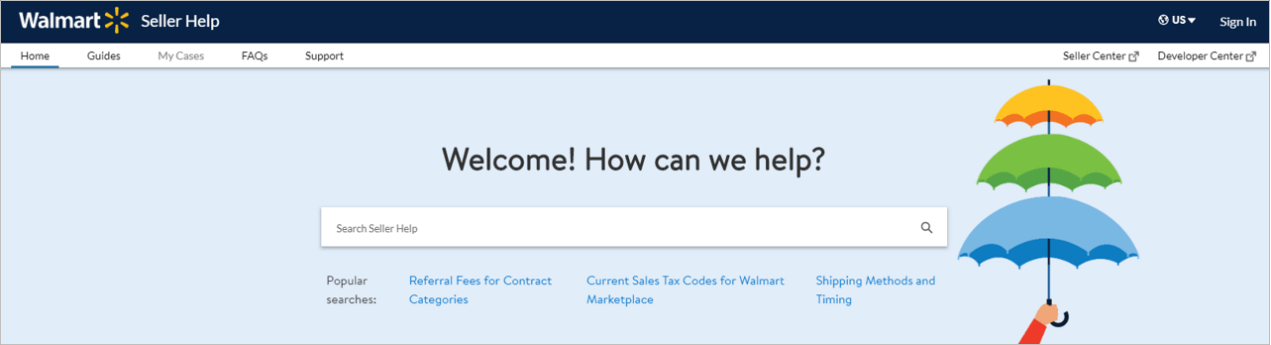
**注:您可以在不登录的情况下创建密码帮助案例。对于所有其他问题,您将需要使用您的Seller Center凭据登录。
要登录,从Sign In(登录)菜单中选择Seller(卖家)。
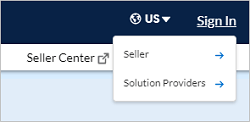
创建新的案例
1.为您的问题选择最佳类别。在您选择一个类别后,将会出现更多选项,以便您进一步界定您的问题。选择最能描述您的问题的组合,从而转到可以帮助您的团队。
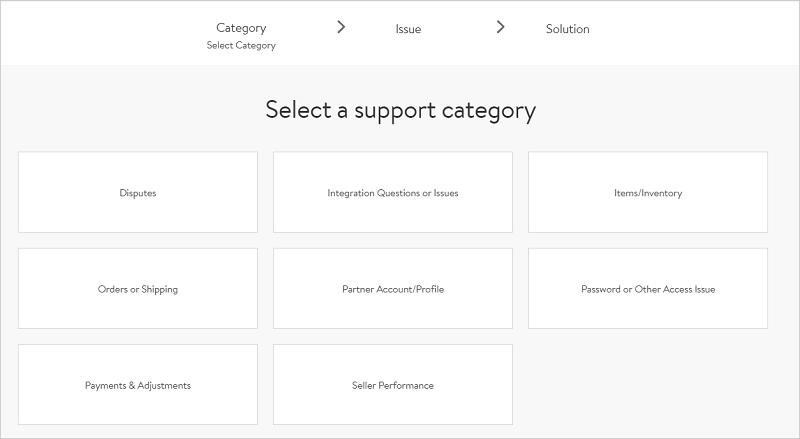
2.在下一页选择最能描述您的问题详情的选项。根据问题的不同,可能有多个子类别。
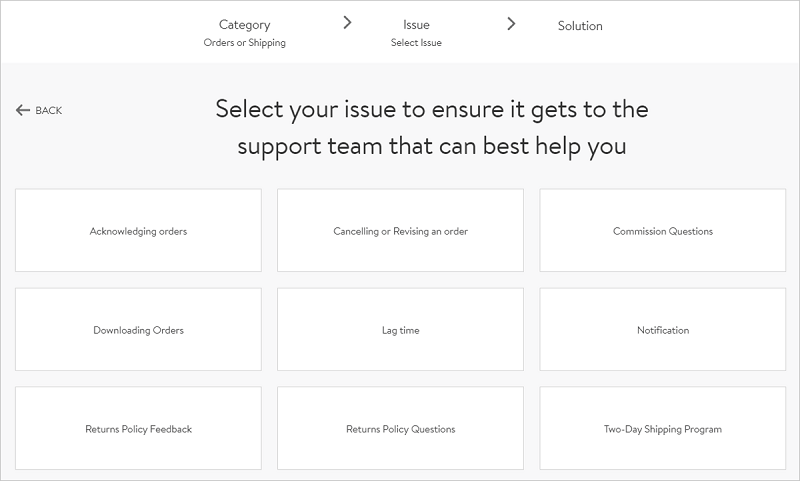
3.在继续创建案例之前,请查看建议的文章。我们的文章会进行更新以回答常见问题,因此您可能在此找到您的解决方案,而无需创建案例。
4.如果这些指示能解决您的问题,请选择Yes(是)。如果该解决方案不能解决您的问题,您将选择No(否),根据问题的不同,您可以通过一种或多种方式联系Seller Support。选择最适合您的方法。
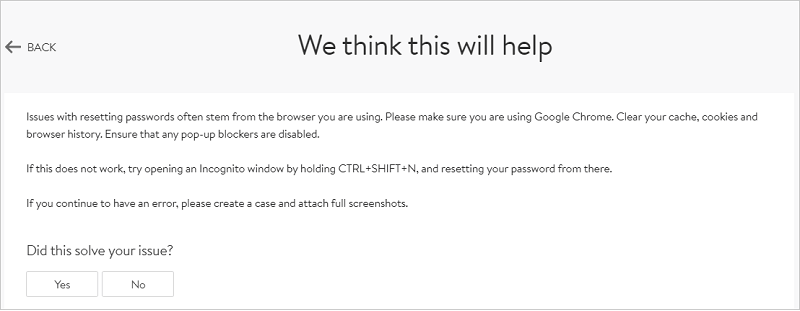
5. 部分问题分类支持Live chat功能,您可以根据Live chat支持的时间进行在线联系支持人员:
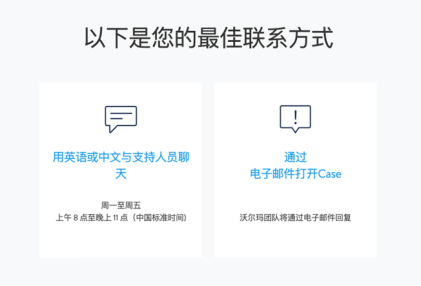
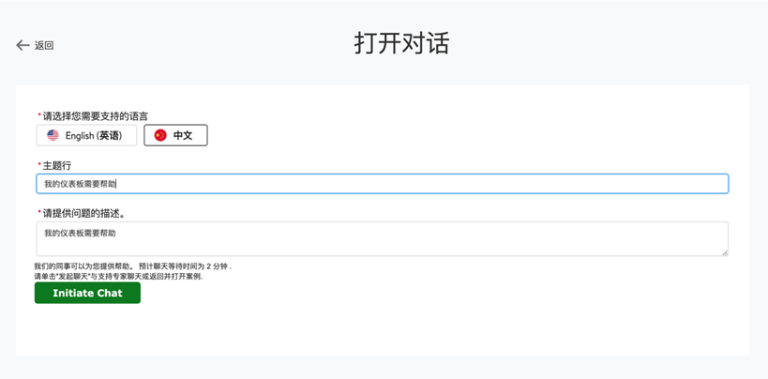
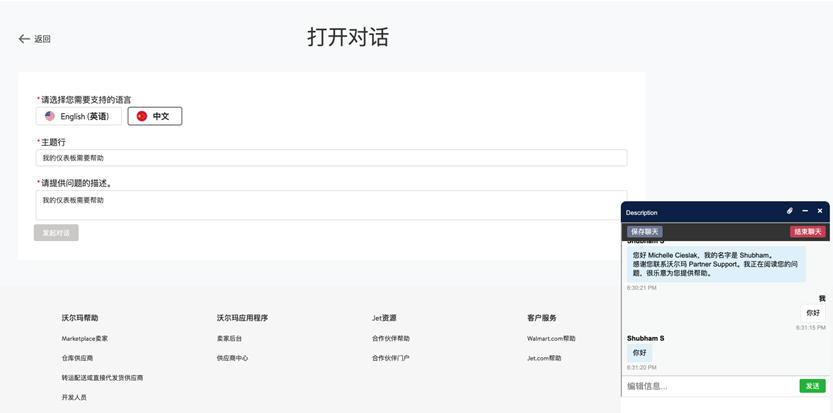
6.您也可以选择通过邮件的形式开Case:
在提供的文本框中输入详细描述。如果您的问题涉及商品,请提供SKU、UPC或GTIN。某些问题会在问题描述下方弹出额外字段,以帮助Partner Support人员调查您的问题。在输入您的案例描述后,点击Submit Case & Upload Files(提交案例并上传文件)。
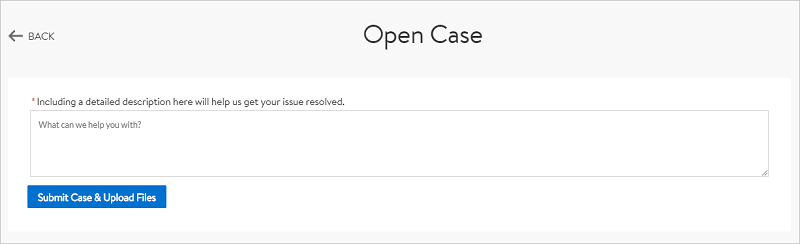
如果您有说明您的问题的文件或屏幕截图,请在提供的字段中上传或放置文件。如果您没有附件,请选择Go To Case(转到案例)。
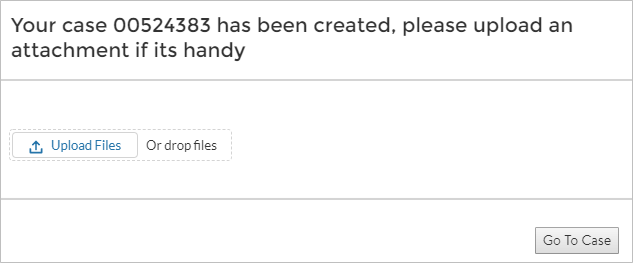
创建您的案例后,您将看到确认,并被转到case details(案例详情)页面,您可在此查看您的Case Number(案例号码)并检查更新。您可以在主导航菜单中选择My Cases(我的案例)来管理和查看您的所有问题。
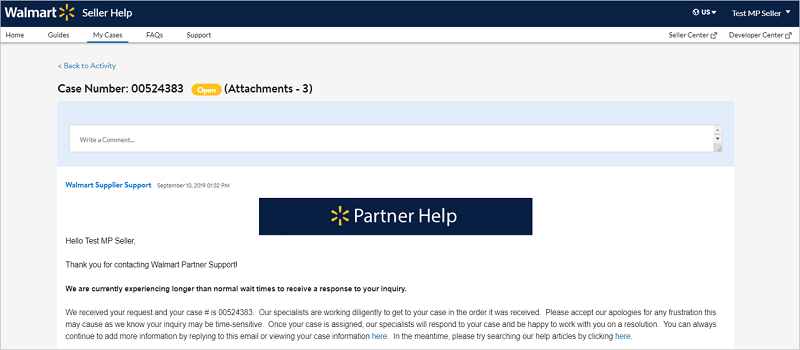
Partner Support人员将通过电邮回复您的案例。请注意,案例按照收到的顺序处理,Partner Support团队将努力尽快解决您的问题。